与原来的Edge浏览器一样,基于Chromium内核的新版Edge也将自家公司的 Bing搜索,作为浏览器地址栏和新建标签页的默认搜索引擎。
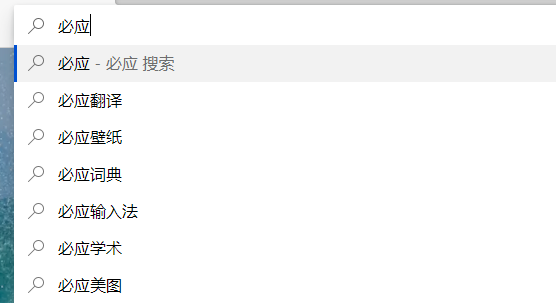
但是Bing搜索并非适合所有人,对于习惯使用其他搜索引擎,而又刚从Chrome转到Edge的小伙伴来说,一时间还不太能适应。
今天我们就来讲解一下新版Edge浏览器的地址栏搜索引擎切换方法。
一、进入设置页面
打开Microsoft Edge浏览器,点击右上角的“…”,选择【设置】。
或者直接在地址栏输入:edge://settings/profiles
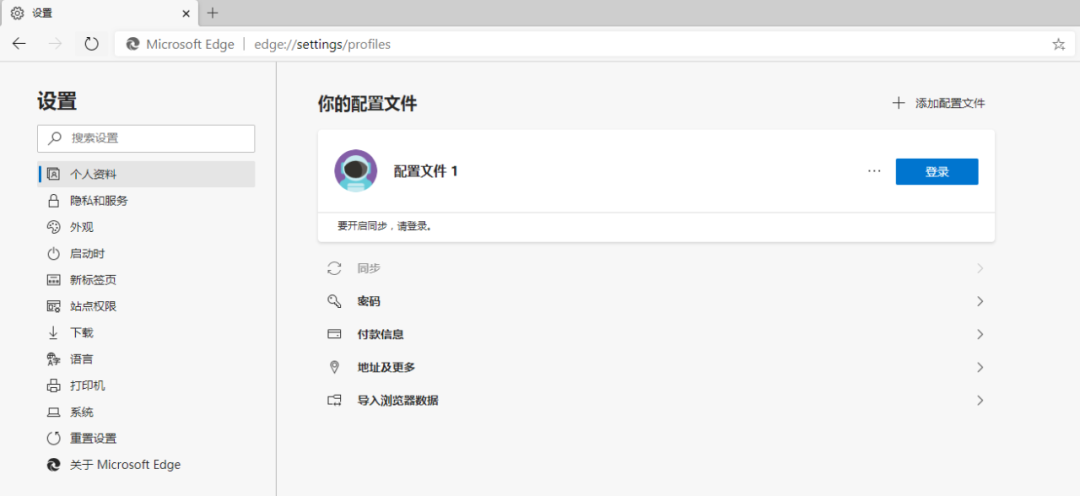
二、地址栏选项
进入设置页面后,点击左侧边栏中的【隐私和服务】。
然后一直往下滑动页面,直到到达底部,点击进入【地址栏】选项。
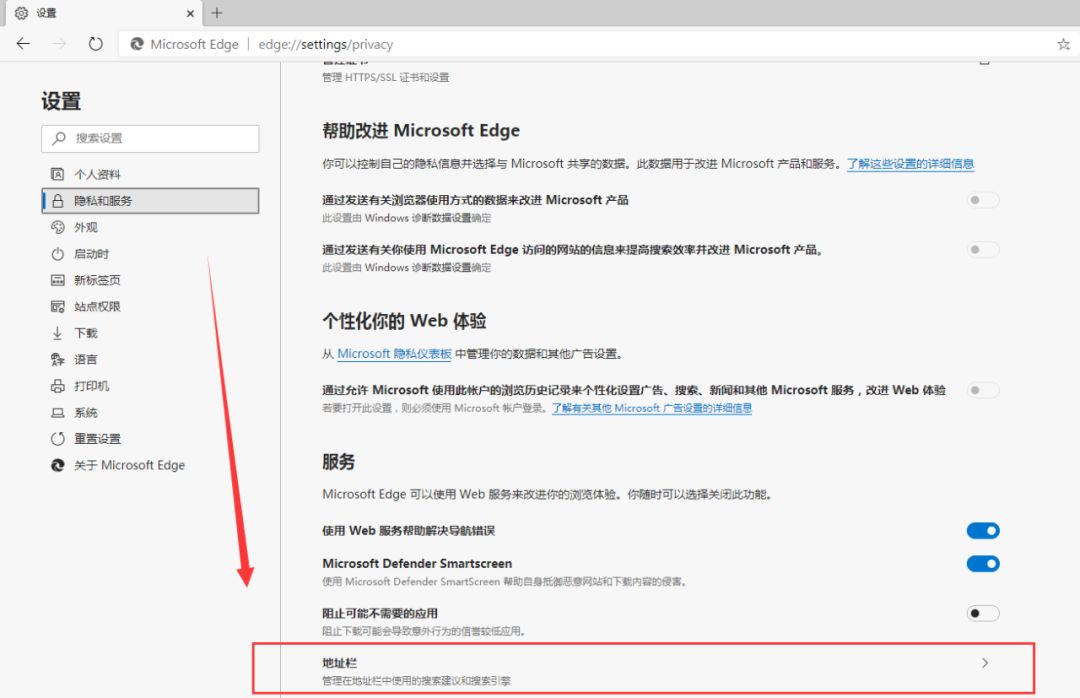
三、更改搜索引擎
在【地址栏】页面中,点击右侧的复选框,在下拉菜单中选择你所偏好的搜索引擎即可。
Edge浏览器默认提供了百度、必应、360、Google、搜狗这几个搜索引擎。
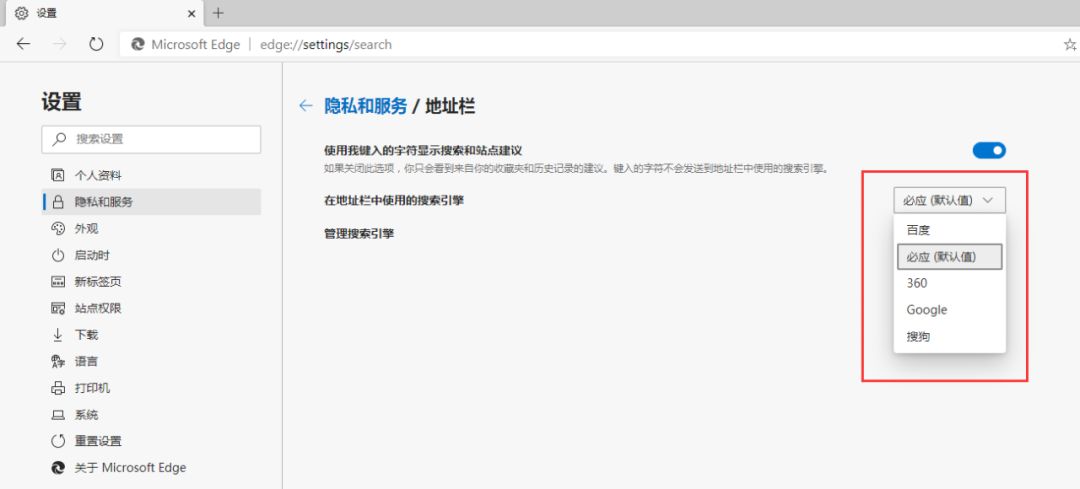
如果这里没有你所需要的搜索引擎,那么可以点击【管理搜索引擎】按钮。
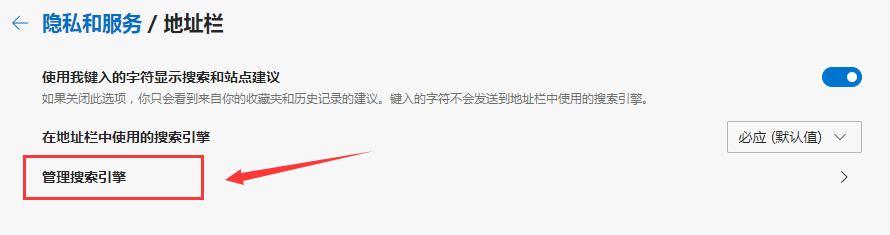
点击【添加】按钮,输入提示内容,就可以添加自定义搜索引擎了。
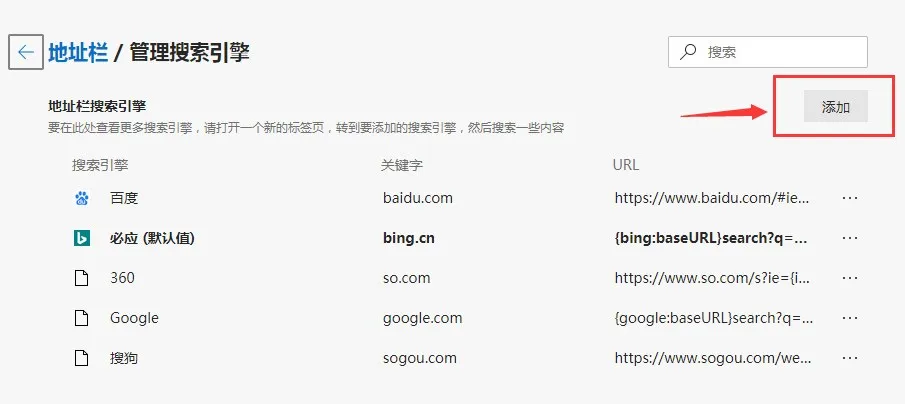
不过,Edge浏览器虽然支持更改地址栏中的默认搜索引擎,但是正式版中仍不能替换默认新标签页上的Bing搜索。
而在3月14日,微软发布了最新的Edge Canary 82.0.453.0,此次版本带来了更换新标签页的搜索引擎的功能。
微软表示,在最新的Edge Canary版更新中,它在新标签页的搜索栏上添加了使用Google和其他搜索引擎的选项。
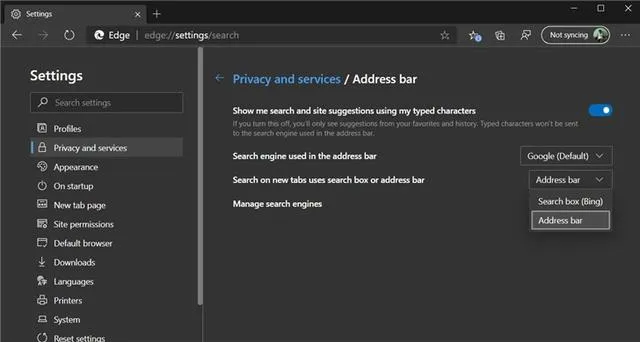
在Edge Canary中,你可以通过调整 Edge://settings/search中的设置来强制搜索栏使用地址栏的搜索引擎。
同时,你也可以为新标签页设置自定义URL,而不是显示传统标签页。
当然,如果你在Edge浏览器上安装了infinity新标签页之类的插件,则完全可以无视本文所述内容。